troyano
-
Mensajes
123 -
Ingresó
-
Última visita
Tipo de contenido
Perfiles
Foros
Calendario
Tienda
Mensajes publicados por troyano
-
-
Antes de nada agradecer, la publicacion de este brico a todos los foreros y en especial a Paul2008, gracias a esta publicacion me he lanzado y lo he instalado en mi Q5, este es el enlace Instalacion ADS audi Q5, confirmar que este brico es 100% aplicable al Q5 y que la codificacion realizada ha sido la publicada por vwgolf en el manual del vag-com para el A4B8, codificacion ADS con instalacion de botonera selectora.
Por lo que veo ze pequeño, ha realizado alguna codificacion mas, yo al respecto tengo que decir que mi botonera funciona a la perfeccion sin aplicar estas ultimas codificaciones publicadas....por lo que en principio lo dejare todo tal como esta, pues todo va a la perfeccion....de momento.
Pues eso....Muchisimas gracias a todos...saludos
-
Y este es el resultado final:
La codificación que he realizado, es la que hay publicada en el manual de vwgolf codificaciones del vag-com audi a4b8 , para instalacion de ADS con botonera selectora.
Añadir que después de probar el resultado, decir que el cambio en mi caso se nota bastante, en la posición dinamic, el coche es otro….el acelerador reacciona al instante, vamos que te pega al asiento…como gusta esa sensación, la dirección se hace más directa…en fín, gana en deportividad, de auto a confort, el cambio es menos apreciable.
El funcionamiento de la botonera, es perfecto…cuando quitas contacto sin quitar la llave y vuelves a dar contacto, sigue seleccionado la última selección. Y cuando quitas la llave y vuelves a introducirla y dar contacto, la botonera selecciona Auto por defecto. Se puede cambiar en marcha, con la precaucion de levantar el pie del acelerador.....en definitiva igual que de fabrica.
Bueno, en breve publicare el nuevo brico en el que estoy inmerso...ampliacion delantera del APS con vision en el MMI, solo me queda instalar los sensores en el paragolpes, el resto ya esta montado.....Un saludo y espero que sea de ayuda..
-
Seguidamente pase el cable que va a la unidad de control, mismo sistema pero en el lado del conductor, y lo empalme al cable que hay en el pin 4 del conector 6, igual que hizo Paul.


Eso sí, la posición que hay que adoptar para acceder a la unidad de control, es un poco de contorsionista…ya que no he desmotado todo lo que hay delante, pero se puede desconectar sin problemas.

-
Los cables los he pasado de la siguiente forma, los 2 que van a la parte del acompañante, uno al punto de masa y el otro al fusible, introduciendo un cable trenzado a modo de guía. Los cables que se ven en la foto no corresponden al de masa y corriente del ADS, son los de la botonera del APS delantero que aprovechando,los deje instalados..jeje, pero como ejemplo es lo mismo.


-
En principio agradecer en especial a Paul2008 su ímpetu de mejorar su Audi, y como no al resto de foreros que desinterasadamente colaboran en aportando su granito de arena para conseguir este gran foro …. gracias a esto, otros muchos tenemos la gran suerte de ir sobre tierra firme cuando decidimos realizar mejoras a los nuestros. Como el brico que publico Paul2008 es aplicable al 100% a los Q5….añado el enlace a su brico, Brico ADS paul2008
A demás de corroborar que este brico es aplicable a los Q5, voy a exponer, algunos pasos que he realizado de forma diferente con el mismo resultado, y que simplifica un poco el proceso, referente al tema de desmontar y montar.
En mi caso,he desmontado la tapa lateral inferior del pilar de la puerta del acompañante,la tapa de los fusibles del lado del acompañante y el porta fusibles, la guantera, el frontal del climatizador para poder extraer la tapa de la consola donde van ubicadas las botoneras y la tapa de la parte de abajo del volante. He evitado desmontar el reposabrazos y consola central, más todo lo que hay delante de la unidad de control donde está ubicado el conector 6 marron de 8 pines donde hay que conectar al pin 4, uno de los cables que van a la botonera, que en mi caso también tenía un cable instalado en ese pin. Tampoco desconecte la bateria...pero esto ultimo lo dejo a eleccion del consumidor....aun que mi consejo es desconectarla, ya que se evitan males mayores ante cualquier descuido.
-
Pd: Troyano tu tienes puesto el skin con los aros de audi en vez del reloj y si te da problemas? Yo lo tube q quitar por el problema q tube del consumo de bateria y puse el de serie q venia con el Rr. Sino t da problemas y me lo puedes pasar t lo agradeceria aunque el q baje q habias colgado en el post del Rr tuyo es el q me dio el error, por si es el mismo entonces nada
Yo con el skin de los aros no he tenido ningún problema, creo que es el mismo que te descargaste, de todas formas,dime tu correo y te lo envio, por si el que tenias no es el mismo.
-
Hola troyano,
muchas gracias por su ayuda.
Si, la opcion de la camera trasera, "ccd camera" esta bien marcada y cuando pongo el contacto de la camera al contacto de TV-in, selectionando la TV, puedo ver la video de detras del coche.
Es decir que la camera functiona, pero la pantalla no commute cuando pongo la marcha altra.
He probado los cables que son correctos
La version del Navegador no me parece la misma :
Shell 2.83.2
OS EN PRIMA V1.53-60Hz
MCU: DO5A4R165 BH--1-V1.02
A ver si de aqui se viene la falta.
Hay versiones mas actuales del shell 2.86.6 y del MCU v1.03.
En el foro de navegadores estan las actualizaciones y como actualizar http://www.audisport-iberica.com/foro/index.php?/topic/290763-navegador-roadrover-c6505a4/page__st__210
El shell que hay para descargar esta como 2.83.2 por error al escribir, cuando lo descargues veras que es el 2.86.6
Puede que al actualizar se solucione el problema, pero primero comprueba que lo tienes todo bien instalado, contacta con alguno de los foreros que ha instalado la camara, seguro que te ayudan a dar con el problema.
Un saludo
-
Muy buenas a todos y un saludo a los campéones!
comprio uno directamente a los chinos. Se vende $460 mas el transporte y aduana.
Todo va bien (Navegador: iGO Primo 2.0 con skin para mi, DVD, Bluetooth) pero no va la camera trasera. No commuta la pantalla
No se si es por un cablo o problema de software.
Alguien aqui le ha probado?
un saludo
Perdon por mi castellano que parece povrito, soy del norte de los Pirénéos!

Un saludo del Sur de Los pirineos...
Comprueba si en opciones donde se regula el Brillo de la pantalla, tienes marcada la opcion de camara trasera.
-
Alguien me pasaria el dato del vendedor? Gracias!
Envia un privado a Alagar27 y preguntale, seguro que te ayuda.
-
Hola Troyano,
Después de leer vuestros hilos referente a este dispositivo, me he decidido a adquirirlo ya que cumple con todas las funcionalidades.
En que web China lo has comprado (C6505A4)?
Gracias
perdona Jorge, no había visto tu msj, pero veo que alagar ya te ha informado..

-
Aunque en principio yo recomendaría su instalación solo a los que tenéis el equipo afectado por el consumo de batería porque a los demás si os funciona bien pues de momento quizá mejor no tocar nada y a los que ya están afectados esto se supone que puede ser la solucíon (si es así, pues ya sería recomendable que actualizase todo el mundo), aquí dejo para todos el manual para la actualización del MCU.
Procedimiento para actualizar el MCU
- En el directorio razí de una tarjeta SD o USB ponemos los tres archivos de la actualización de MCU (MCU C6505A4 v1.03: descarga) que son el firmware ".s19", el archivo de actualización del MCU"Update_STM8_ARM.exe" y el archivo "update.exe". La carpeta que va dentro de la descarga de MCU son imágenes con las instrucciones en inglés para una unidad de Toyota, que básicamente es lo mismo pero puede haber diferencias, así que consultadla como guía pero seguid este tutorial.
- Ahora arrancamos el equipo y vamos a Opciones - Sistema y pulsamos "ACTUALIZAR". Con esto salimos del interfaz de RR y vamos al escritorio de windows.
- Desde el escritorio de windows, vamos a "My Device" (el explorador de archivos de windows ce) y entramos en la SD o USB donde tengamos los archivos de actualización del MCU.
- Ejecutamos el "Update_STM8_ARM.exe". Con "OPEN" buscamos el archivo de firmware .s19 y lo seleccionamos.
- Si el programa tiene recuadro de selección de TV, seleccionamos "TV BOX", y si tiene selección de BRAKE, podemos seleccionar "Dissabled" para desactivar la protección que impide ver vídeo en movimiento (estas opciones puede que no se hagan efectivas con el firmware por estar "capado" en él).
- Le damos a START y esperamos con paciencia (y sin apagar el equipo ni quitar corriente mientras dura el proceso) a que se flashee el nuevo MCU.
- Concluída la actualización del MCU, es posible que se reinicie el equipo solo. Si no es así, cuando en la pantalla aparezca que la acutalizacíon ha concluído (y jamás antes de eso, más vale esperar de más y estar seguros) reiniciamos el equipo pulsando RES.
- Debe iniciarse el equipo con el interfaz de RoadRover.
Yo aún no he podido probar en nuevo firmware del MCU, acabo de llegar a casa, pero el proceso de actualización es el mismo que fue siempre y eso yo si que lo probé antes

Por favor, probadlo en cuanto podáis y comentad si por fin esto soluciona el problema de consumo de batería.
Saludos.
NO ACTUALIZAR DE MOMENTO.....
José he detectado un problema al actualizar, el update stm8 que viene en el paquete, no es compatible con el rr c6505a4, al menos con el mio, me salia un mensaje de !!Peligro!!....
A continuacion he cargado en la sd en update stm8 que tengo de cuando actualice a la version 1.01 y así todo ha salido perfecto, ya tengo actualizado a la v.1.03.
En este enlace esta modificado y con un manual de instrucciones MCU v1.03
Hola Troyano
Entiendo que en el enlace que has puesto tu esta ya soluconado el tema.
Es de fiar entonces con el tuyo?
Un saludo
Asi es, pero os aconsejo que espereis a ver que dice Jose, ya le he enviado un privado para comunicarselo.
-
MANUAL DE ACTUALIZACIÓN Y RESTAURACIÓN DEL C6505A4
Pues aquí van en castellano los tutoriales para actualizar los distintos firmwares del RR C6505A4. Son procedimientos que yo mismo he probado. Para hacerlos, seguidlos paso a paso y con mucho cuidado de no apagar el equipo (o el coche) durante lo que dura la actualización. Mi consejo es que os los leáis totalmente antes de iniciar el proceso, que os aseguréis de que lo habéis entendido y que tenéis todo el material necesario (tarjetas SD o USB y los archivos descargados y peparados en ellas) y, si es posible y lo consideráis oportuno, que os imprimáis el paso a paso para tenerlo a mano en el momento de la actualización.
Son procedimientos sencillos que todos los que estamos acostumbrados a trastear con firmwares de teléfonos y cosas así nos parecerán incluso familiares, pero no está de más tener claro qué se va a hacer y por qué (por norma general, salvo que haya una actualización recomendada, si tu equipo funciona perfectamente no es necesario actualizar), e ir con mucho cuidado y sabiendo que siempre es bajo la propia responsabilidad de uno mismo.
Se incluyen en los tutoriales los enlaces a las descargas de los firmwares más actualizados a día de hoy. En caso de que se obtengan algunos más recientes para nuestro equipo ya los colgaré en el hilo.
Procedimiento para actualizar el OS
- En una tarjeta SD descomprimimos y ponemos en su raíz los cuatro archivos de la actualización del OS (que está aquí OS EN-1.53: descarga - alternativa[/size])
- De esta manera, tendremos cuatro archivos ("chain.bin", "NK.bin", "TINYNK.bin", "chain.lst") en la raíz de la tarjeta SD.
- Ahora introducimos la tarjeta SD en el RR y lo encendemos. Tardará un poco y no nos dejará cambiar a la visualización del RR tocando la pantalla, tendremos que hacerlo seleccionando "AUX" como fuente de audio para que la pantalla cambie. Tarda bastante en reaccionar porque está haciendo el proceso. No desesperar ni apagar el equipo durante este proceso en ningún momento.
- Al cabo de unos cuantos segundos nos deja cambiar mediante "AUX" a la visualización del RR. Veremos unos textos que nos dicen que se está instalando el OS. Lleva un rato. Cuando termina, el equipo se reinicia automáticamente.
- Se arrancará el equipo con la interfaz de RR.
- Vamos a opciones - sistema y comprobamos que tenemos la nueva versión de OS

Procedimiento para actualizar el Shell
- Descomprime el archivo update.rar y pon el "update.exe" en la raíz de una tarjeta SD.
- Con esa tarjeta en el RR, vamos a opciones - sistema y pulsamos "Actualizar". Con ello salimos de la interfaz gráfica de RR y vemos el escritorio de Windows.
- Ahora pinchamos en "My Device" (que es el acceso al explorador de archivos de Windows CE)
- Ahora vamos a Static Store e intentamos eliminar todo el contenido de la carpeta I9.
- Es muy probable que no nos deje eliminarlo todo porque nos diga que hay archivos que se están usando, pero debemos asegurarnos de que hemos eliminado el archivo "manager.exe" de dentro de la carpeta "I9".
- Entonces reseteamos el equipo pulsando RES y se iniciará en el escritorio de windows.
- Volvemos a Static Store y ahora si podremos eliminar totalmente el contenido de la carpeta y la propia carpeta I9.
- En un USB o SD descomprimimos en él el Shell (Shell 2.83.6: descarga - alternativa), veremos que es una carpeta que se llama I9
- Copiamos esta nueva carpeta I9 dentro del "Static Store" del RR (en sustitución de la que acabamos de borrar)
- Ahora reiniciamos el equipo pulsando RES.
- Debe iniciarse el equipo con el Skin por defecto de RoadRover.
- Comprobamos en opciones - sistema la nueva versión de Shell

Procedimiento para actualizar el MCU
- En el directorio razí de una tarjeta SD o USB ponemos los tres archivos de la actualización de MCU (MCU C6505A4 v1.03: descarga) que son el firmware ".s19", el archivo de actualización del MCU"Update_STM8_ARM.exe" y el archivo "update.exe". La carpeta que va dentro de la descarga de MCU son imágenes con las instrucciones en inglés para una unidad de Toyota, que básicamente es lo mismo pero puede haber diferencias, así que consultadla como guía pero seguid este tutorial.
- Ahora arrancamos el equipo y vamos a Opciones - Sistema y pulsamos "ACTUALIZAR". Con esto salimos del interfaz de RR y vamos al escritorio de windows.
- Desde el escritorio de windows, vamos a "My Device" (el explorador de archivos de windows ce) y entramos en la SD o USB donde tengamos los archivos de actualización del MCU.
- Ejecutamos el "Update_STM8_ARM.exe". Con "OPEN" buscamos el archivo de firmware .s19 y lo seleccionamos.
- Si el programa tiene recuadro de selección de TV, seleccionamos "TV BOX", y si tiene selección de BRAKE, podemos seleccionar "Dissabled" para desactivar la protección que impide ver vídeo en movimiento (estas opciones puede que no se hagan efectivas con el firmware por estar "capado" en él).
- Le damos a START y esperamos con paciencia (y sin apagar el equipo ni quitar corriente mientras dura el proceso) a que se flashee el nuevo MCU.
- Concluída la actualización del MCU, es posible que se reinicie el equipo solo. Si no es así, cuando en la pantalla aparezca que la acutalizacíon ha concluído (y jamás antes de eso, más vale esperar de más y estar seguros) reiniciamos el equipo pulsando RES.
- Debe iniciarse el equipo con el interfaz de RoadRover.
- Ahora vamos a opciones - sistema y comprobamos que tenemos la nueva versión de MCU

Procedimiento para formatear el equipo y reinstalar todo de fábrica
- Descomprime el archivo update.rar y pon el "update.exe" en la raíz de una tarjeta SD.
- Con esa tarjeta en el RR, vamos a opciones - sistema y pulsamos "Actualizar". Con ello salimos de la interfaz gráfica de RR y vemos el escritorio de Windows.
- Ahora pinchamos en "My Device". Ahí tenemos las distintas unidades del equipo. Hacemos una copia de seguridad de todo lo que haya en "Static Store" y "Nand Flash" en la tarjeta SD o en un USB (separarlo por carpetas, con el mismo formato, para luego saber qué va en Static Store y qué va en Nand Flash). Esto es importantísimo, porque aunque la carpeta I9 que es la que contiene el Shell está en "Static Store" y esa la cambiaremos luego, si que necesitamos todo lo demás de esas carpetas.
- Ahora apagamos el equipo y retiramos la tarjeta SD.
- En otra tarjeta SD (o en esa misma pero salvando en un ordenador todo lo que haya en ella antes) descomprimimos y ponemos en su raíz los cuatro archivos de la actualización del OS (que está aquí OS EN-1.53: descarga - alternativa[/size])
- Para formatear totalmente el equipo para que sea una re-instalación desde cero, además en la raíz de la tarjeta SD ponemos un quinto archivo que crearemos nosotros. Se trata de crear un archivo nuevo que se llame "_format_" (sin las comillas, pero si con los guiones bajos) y sin extensión. Se puede crear un _format_.txt sin ningún contenido en él y luego borarle la extensión.
- De esta manera, para formatear y luego reinstalar, tendremos cinco archivos ("chain.bin", "NK.bin", "TINYNK.bin", "chain.lst" y "_format_.") en la raíz de la tarjeta SD.
- Ahora introducimos la tarjeta SD en el RR y lo encendemos. Tardará un poco y no nos dejará cambiar a la visualización del RR tocando la pantalla, tendremos que hacerlo seleccionando "AUX" como fuente de audio para que la pantalla cambie. Tarda bastante en reaccionar porque está haciendo el proceso. No desesperar ni apagar el equipo durante este proceso en ningún momento.
- Al cabo de unos cuantos segundos nos deja cambiar mediante "AUX" a la visualización del RR. Veremos unos textos que nos dicen que se está instalando el OS. Lleva un rato. Cuando termina, el equipo se reinicia automáticamente.
- Ahora se arranca el equipo directamente en el escritorio de windows.
- Ponemos el USB o la SD donde tengamos salvados los contenidos de "Static Store" y de "Nand Flash" en el equipo.
- Volvemos a poner en "NANDFLASH" todos los archivos y carpetas (si las había) que salvamos de esa unidad antes del formateo.
- Volvemos a poner en "Static Store" todos los archivos y carpetas que salvamos de esa unidad antes del formateo excepto la carpeta I9.
- Con el mismo USB o SD que estamos utilizando ahora para reinstalar las copias de seguridad o con otro distinto, descomprimimos en él el Shell (Shell 2.83.6: descarga - alternativa), veremos que es una carpeta que se llama I9
- Copiamos esta nueva carpeta I9 dentro del "Static Store" del RR.
- Sacamos de la SD y del USB los que hayamos utilizado para formatear y poner las copias hasta ahora (para evitar que al reiniciarse de nuevo el equipo se reformaté otra vez)
- Ahora, en el directorio razí de una tarjeta SD o USB ponemos todo el contenido de la actualización de MCU (MCU C6505A4 v1.03: descarga) que son tres archivos, el firmware ".s19", el archivo de actualización del MCU"Update_STM8_ARM.exe" y el archivo "update.exe" que es el mismo que ya usamos antes para salir del interfaz de RR al escritorio de windows.
- Desde el escritorio de windows, vamos a "My Device" (el explorador de archivos de windows ce) y entramos en la SD o USB donde tengamos los archivos de actualización del MCU.
- Ejecutamos el "Update_STM8_ARM.exe". Con "OPEN" buscamos el archivo de firmware .s19 y lo seleccionamos.
- Si el programa tiene recuadro de selección de TV, seleccionamos "TV BOX", y si tiene selección de BRAKE, seleccionamos "Dissabled" para desactivar la protección que impide ver vídeo en movimiento (estas opciones puede que no se hagan efectivas con el firmware por estar "capado" en él).
- Le damos a START y esperamos con paciencia (y sin apagar el equipo ni quitar corriente mientras dura el proceso) a que se flashee el nuevo MCU.
- Concluída la actualización del MCU, es posible que se reinicie el equipo solo. Si no es así, cuando en la pantalla aparezca que la acutalizacíon ha concluído (y jamás antes de eso, más vale esperar de más y estar seguros) reiniciamos el equipo pulsando RES.
- Debe iniciarse el equipo con el Skin por defecto de RoadRover.
Si vais a hacer cualquiera de estas actualizaciones, insisto, hacerlo con mucho cuidado, paso a paso y siempre teniendo en cuenta que es bajo vuestra responsabilidad

Saludos.
NO ACTUALIZAR DE MOMENTO.....
José he detectado un problema al actualizar, el update stm8 que viene en el paquete, no es compatible con el rr c6505a4, al menos con el mio, me salia un mensaje de !!Peligro!!....
A continuacion he cargado en la sd en update stm8 que tengo de cuando actualice a la version 1.01 y así todo ha salido perfecto, ya tengo actualizado a la v.1.03.
En este enlace esta modificado y con un manual de instrucciones MCU v1.03
-
Aunque en principio yo recomendaría su instalación solo a los que tenéis el equipo afectado por el consumo de batería porque a los demás si os funciona bien pues de momento quizá mejor no tocar nada y a los que ya están afectados esto se supone que puede ser la solucíon (si es así, pues ya sería recomendable que actualizase todo el mundo), aquí dejo para todos el manual para la actualización del MCU.
Procedimiento para actualizar el MCU
- En el directorio razí de una tarjeta SD o USB ponemos los tres archivos de la actualización de MCU (MCU C6505A4 v1.03: descarga) que son el firmware ".s19", el archivo de actualización del MCU"Update_STM8_ARM.exe" y el archivo "update.exe". La carpeta que va dentro de la descarga de MCU son imágenes con las instrucciones en inglés para una unidad de Toyota, que básicamente es lo mismo pero puede haber diferencias, así que consultadla como guía pero seguid este tutorial.
- Ahora arrancamos el equipo y vamos a Opciones - Sistema y pulsamos "ACTUALIZAR". Con esto salimos del interfaz de RR y vamos al escritorio de windows.
- Desde el escritorio de windows, vamos a "My Device" (el explorador de archivos de windows ce) y entramos en la SD o USB donde tengamos los archivos de actualización del MCU.
- Ejecutamos el "Update_STM8_ARM.exe". Con "OPEN" buscamos el archivo de firmware .s19 y lo seleccionamos.
- Si el programa tiene recuadro de selección de TV, seleccionamos "TV BOX", y si tiene selección de BRAKE, podemos seleccionar "Dissabled" para desactivar la protección que impide ver vídeo en movimiento (estas opciones puede que no se hagan efectivas con el firmware por estar "capado" en él).
- Le damos a START y esperamos con paciencia (y sin apagar el equipo ni quitar corriente mientras dura el proceso) a que se flashee el nuevo MCU.
- Concluída la actualización del MCU, es posible que se reinicie el equipo solo. Si no es así, cuando en la pantalla aparezca que la acutalizacíon ha concluído (y jamás antes de eso, más vale esperar de más y estar seguros) reiniciamos el equipo pulsando RES.
- Debe iniciarse el equipo con el interfaz de RoadRover.
Yo aún no he podido probar en nuevo firmware del MCU, acabo de llegar a casa, pero el proceso de actualización es el mismo que fue siempre y eso yo si que lo probé antes

Por favor, probadlo en cuanto podáis y comentad si por fin esto soluciona el problema de consumo de batería.
Saludos.
NO ACTUALIZAR DE MOMENTO.....
José he detectado un problema al actualizar, el update stm8 que viene en el paquete, no es compatible con el rr c6505a4, al menos con el mio, me salia un mensaje de !!Peligro!!....
A continuacion he cargado en la sd en update stm8 que tengo de cuando actualice a la version 1.01 y así todo ha salido perfecto, ya tengo actualizado a la v.1.03.
En este enlace esta modificado y con un manual de instrucciones MCU v1.03
-
Troyano:
Si consigues la del Q5 blanco...ya sabes con quien compartirla ¿eh?.
Saludos.
Lo mismo te digo...

-
A falta de probar el Igo Primo (gracias por la dirección
 ), he estado trasteando un poco con el Igo 8 y he visto que se puede cambiar la pantalla de inicio que muestra al cargarlo. Aquí se explica como hacerlo:
), he estado trasteando un poco con el Igo 8 y he visto que se puede cambiar la pantalla de inicio que muestra al cargarlo. Aquí se explica como hacerlo:http://www.htcspain....que-igo8-31708/
No es nada complicado, y la verdad es que le da otro aire B) . He probado a hacer una de ejemplo y no queda mal... Aquí os dejo lo que he hecho, por si alguien se anima y le vale ... tener en cuenta que hay que pasarla a bmp (para que no ocupe tanto la he subido en jpg)

Salu2
Muy "original" si señor, a ver si encuentro una con el Q5 en blanco...
Por cierto lo de minimizar el navegador, esta muy bien es otra opcion más, pero si vais con el navegador y quereis cambiar a radio, con pulsar la tecla de radio ya cambia, y si despues quereis ver el navegador, con solo pulsar la pantalla, sale.
Tambien si vais con el navegador con la tecla AUX selecionada y quereis manejar el mp3, o dvd, o tdt, con pulsar la tecla mode del volante ya sale Mp3, dvd,y tdt sucesivamente y si despues quereis volver al navegador hay que pulsar la pantalla.
-
Por cierto, ahora que algunos estamos probando a tener varios navegadores en la misma tarjeta, comentaros que he descubierto en un foro canadiense una función interesantísima de nuestros equipos.
Añadir aplicaciones al menú "Apps"
- Si vamos al menú de aplicaciones del RR y dejamos pulsado o bien uno de los iconos ya existentes o bien el espacio que sería como para otro icono si hubiese más, y dejamos pulsado un buen rato (unos 5-10 segundos), veréis que aparece el espacio de los iconos de aplicaciones como marcado cada uno con líneas discontínuas.
- Ahora podemos pulsar cualquier espacio para un icono de aplicación (tenga ya aplicación o esté en blanco), y nos sale un menú desplegable que ofrece opciones como borrar o editar. Esa es muy interesante.
- Si pulsamos "Editar", nos saldrá una nueva pantalla en la que a ese hueco le podremos asignar o bien una de las funciones del RR (como la TV, Configuración, etc. etc.) o bien le podermos dar a "Browse" (quiero recordar) y ahí desplazarnos hasta nuestra SD o nuestro USB y elegir el ejecutable de la aplicación que queramos.
- Una vez seleccionado le damos a aceptar y en esa posición nos aparece ahora un acceso directo a la aplicación que queramos

- Además, si mantenemos pulsada cualquiera de estas áreas una vez están las líneas de bordes (tenga aplicación o no) podemos desplazarla y reorganizar las aplicaciones a nuestro gusto totalmente.
Yo así he puesto ahí los iconos para que se ejecute el navegador que yo quiera de los dos instalados, el IGO 8 o el Primo 2.0. Así además de tener en la tecla "navegador" el que llevo como principal (de momento el Primo 2.0, que aún estoy trasteando bastante con él), si desde el menú principal del RR me voy a Apps, ahí puedo ejecutar el que quiera de los dos.
Saludos.
José, esta aplicación tambien es validad para las aplicaciones que van en el sking de inicio, al pulsar sobre cualquiera de ellas de 5 a 10 s. pasa igual que en el menu de apps.
Este aparato es una caja de sorpresas.....
 , con lo facil que seria si llevara un manual en condiciones....
, con lo facil que seria si llevara un manual en condiciones.... .
. -
José en cuanto puedas me pasas la direccion de la tienda..

Bueno pues lo tendre que buscar yo estoy probando esta versión
iGo Primo 2.0 Build 9.6.5.211211
A ver si termino de refinar el proyecto del IGO 8 y PRIMO en la misma tarjeta SD compartiendo mapas y las cosas comunes, y ya os paso la "dirección de la tienda" donde se "compra"

Saludos.
Enviado desde mi GT-I9100 usando Tapatalk 2
Creo que eso está listo.... os paso la dirección de la tienda por privado por si a alguien le interesa probarlo

Saludos.
-
Buenas,
Cuando voy a Menu-->Clip en Opciones--> Clip en "Sistema"-->Clip en "Actualizar", no se abre la interfaz de Windows CE del dispositivo, no hace nada.
Tengo la tarjeta de memoria metida, sin USB ni nada más.
Sabéis a que puede ser debido?
Gracias anticipadas!
Para abrir la interfaz de windows, tienes que descargar este archivo Update.exe "es un ejecutable que sirve para abrir la interfaz de windows", lo descomprimes y lo pones en la raíz de la tarjeta sd, luego esa tarjeta la introduces en el equipo, y cuando realices los pasos que has dicho, veras como se abre.
Por cierto Acuatroe, ¿la versión de tu Shell es la 2.83.2?, pues ya que vas acceder a la interfaz de windows, podrías copiar la carpeta "I9", a la tarjeta y subirla al foro, así podremos actualizar el shell, los que tenemos una versión mas antigua.
Para acceder donde esta la carpeta I9, pincha en my device, clic en Staticstore, luego la copias y la pegas a Storagecard, y ya la tendrás en la tarjeta.
Buenas,
Aquí os dejo la carpeta I9 para que podáis actualizar la Shell:
https://rapidshare.c...57429480/I9.rar
Saludos,
Gracias Acuatroe,......
 .
. -
Ok. Ya esta solucionado.ya se ve perfecto.
Aprovecho para hacer una pregunta mas...
Como se sale de la pantalla de windows? Si no es reseteando me es imposible.
Gracias compis
Quitando el contacto del coche, cuando das contacto denuevo, ya sale la interfaz del RR. Que yo sepa no hay otra forma...
-
Buenas,
Cuando voy a Menu-->Clip en Opciones--> Clip en "Sistema"-->Clip en "Actualizar", no se abre la interfaz de Windows CE del dispositivo, no hace nada.
Tengo la tarjeta de memoria metida, sin USB ni nada más.
Sabéis a que puede ser debido?
Gracias anticipadas!
Para abrir la interfaz de windows, tienes que descargar este archivo Update.exe "es un ejecutable que sirve para abrir la interfaz de windows", lo descomprimes y lo pones en la raíz de la tarjeta sd, luego esa tarjeta la introduces en el equipo, y cuando realices los pasos que has dicho, veras como se abre.
Por cierto Acuatroe, ¿la versión de tu Shell es la 2.83.2?, pues ya que vas acceder a la interfaz de windows, podrías copiar la carpeta "I9", a la tarjeta y subirla al foro, así podremos actualizar el shell, los que tenemos una versión mas antigua.
Para acceder donde esta la carpeta I9, pincha en my device, clic en Staticstore, luego la copias y la pegas a Storagecard, y ya la tendrás en la tarjeta.
-
Gracias Kolari, supongo que pusiste las fotos porque viste que alguien necesitaba fotos de los conectores, ese alguien soy yo...

Carabante, ha puesto aquí , estas fotos muy detalladas de los conectores del equipo, para que pueda comparar con los mios, a ver si hay alguna diferencia en el pineado de los cables. Pero ha faltado fotografiar los dos conectores blancos del cable que conecta la pantalla con el navegador, el de la foto que puso kolari.
Si alguno de vosotros, aun no lo habéis instalado, a ver si le hacéis unas fotos detalladas para que pueda compararlo con el mio, creo que por lo que se puede apreciar en la foto de arriba, el pineado en estos conectores es distinto al del mio.
Gracias de antemano....

-
ultimo, conector CanBus A4 B8. Esto es todo Troyano espero que te sirvan. Un saludo

Muchas gracias Carabante, las fotos perfectas.....
 , todas las he comparado con las mias y todo igual.
, todas las he comparado con las mias y todo igual.Los unicos conectores que no has fotografiado son los que van de la pantalla del RR al navegador, el cable con los dos conectores blancos...., y supongo que ya lo tienes instalado.....haber si algun otro lo puede fotografiar y ponerlas aqui...
voy hacer un llamamiento en el de compras conjuntas
 a ver si hay alguien, que aun no lo ha instalado.
a ver si hay alguien, que aun no lo ha instalado. -
Esta son las versiones que trae el mio:
Shell:2.83.2
OS: EN-PRIMA-V1.53-60Hz
MCU: D05A4RI65BH-1-V1.02
Saludos
Vaya, parece que han aplicado actualizaciones respecto al mío. Voy a ver si encuentro los firmwares en foros alemanes o chinos

Saludos.
Enviado desde mi GT-I9100 usando Tapatalk 2
Interesante, en un rato me bajo a montar el mio y veremos que versiones de firmware trae y haber si conseguimos saber como extraer de la nandflash estos firmwares por si acaso no conseguimos localizar las actualizaciones.
Se le pueden pedir a la fábrica, pero para responder son lentos como el caballo del malo...
Las pediré también, pero así acelero la búsqueda

Saludos.
Enviado desde mi GT-I9100 usando Tapatalk 2
Interesante, has comprobado que todo funciona ok, si es asi es la actualizacion mas actual.
Los archivos del OS v1.53, los tengo y estraer el Shell del la V2.83.2, es muy facil, solo hay que acceder a la interfaz de windows, clic en my device, clic en staticstore, y despues copiar la carpeta "I9", a una sd o usb.
El MCU, tambien es una actualizacion reciente v1.02, esta ya hay que conseguirla en fabrica, supongo.
-
Aquí va mi primer aporte a este hilo, seguro que entre todos y con tiempo, el RR no tendrá secretos para nosotros

Me ha comentado José, que a alguien le ha llegado el equipo con la shell: v2.80.7 y que el idioma solo sale en ingles y chino. Yo creo que lo del idioma tiene que ver mas con el O.S ya que las misma versión, están en dos formatos uno para chino "CN-PRIMA-ARM-SLC-V1.50" y otro para el resto de idiomas en este caso seria "EN-PRIMA-ARM-SLC-V1.50".
Pero sea por el OS o el SHELL, con esta actualización seguro que se soluciona....ya que hay que actualizar los dos

Y para tranquilidad del personal, yo ya actualice y todo ok, es decir que tuve que indagar y traducir chino, aleman, etc, en fin que hice de conejillo....
 , mi equipo venia con el OS 1.40 y con Shell 2.71.3 , incluso gracias a José, por mediación de su contacto en china, le envió la información para poder actualizar la MCU, mi equipo llevaba v1.00 y la actualice a v1.01.
, mi equipo venia con el OS 1.40 y con Shell 2.71.3 , incluso gracias a José, por mediación de su contacto en china, le envió la información para poder actualizar la MCU, mi equipo llevaba v1.00 y la actualice a v1.01.Aquí esta la prueba.
Antes
 Despues
Despues
jod**, por un momento creia ser supercoco dando explicaciones

PAQUETE DE ACTUALIZACION RRC6505A4, O.S:v1.50 y SHELL:v2.80.5
El shell ya le he puesto el sking con el logo de audi y esta configurado para que una vez actualizado salga.
Antes de actualizar aconsejo, que con este archivo de actualización UPDATE.EXE, que es un ejecutable para poder acceder a la interfaz de windows ce, realicéis una copia de la nand flash y de Staticstore.
Es muy sencillo, cargáis directamente en la raíz de una sd, o en usb, el archivo update.exe.
Seguida mente la introducís en la ranura sd del equipo y lo conectais, se abrirá la interfaz del equipo RR, a continuación pincháis en opciones, clip en sistema y clip en actualizar, seguidamente se abre la interfaz de windows.
Ahora pincháis en my device y hay tenéis las carpetas de nand flash, Staticstore y Windows, copiarlas en la misma sd o en el usb. La carpeta de windows es posible que no os deje copiarla. Una vez copiado cerráis my device y desconectáis el equipo.
Os comento esto por que en caso de la remota casualidad que salga algo mal en la actualización hay una forma de recuperar el equipo, que ya la pondré mas adelante.
A Continuación pongo las instrucciones de la actualización: " estas están también en el paquete de actualización en un archivo de texto"
INSTRUCCIONES PARA ACTUALIZAR O.S:v1.50 y SHELL:v2.80.5 "RR C6505A4"
1-Prepare una tarjeta microSD / SD con formato FAT32.
2-Guarde los archivos que hay en la carpeta "EN-PRIMA-ARM-SLC-V1.50" en la raíz de la tarjeta SD.
a)Los archivos son: "chain.bin", "NK.bin", "TINYNK.bin", y "chain.lst"
3-A continuación, copie la carpeta "2.80.5" de la de interfaz gráfica de usuario, directamente en la raíz de la tarjeta SD.
4-Insertar esta tarjeta SD en el dispositivo rrc6505a4 y reinicie el equipo.
5-Ahora se verá en la pantalla información del proceso.
6-Después de 1-3 minutos aparece la interfaz de usuario.
7-Comprobamos accediendo a Opciones y a continuación en Sistema, comprobaremos que en OS ya sale la versión V1.50.
8-Ahora sin desconectar el equipo, hay que extraer la tarjeta SD, para guardar en ella el archivo de actualización "Update.exe" en la raíz de tarjeta. A continuación, vuelva a insertar la tarjeta en el dispositivo.
9-En el dispositivo de navegación:Clip en Menu-->Clip en Opciones--> Clip en "Sistema"-->Clip en "Actualizar", y se abrirá la interfaz de Windows CE del dispositivo.
10-Haga doble clip en "My Device"-->doble clip en "Static Store". Pruebe a eliminar la carpeta "I9". Lo más seguro que no se elimine completa, quedaran algunas carpetas dentro de I9, acceda a I9 y compruebe que entre los archivos que se han eliminado esta "Manager.exe", si continua ahí, hay que eliminarlo)
11-Retirar la tarjeta SD, y apagar él equipo. A continuación reiniciar de nuevo el equipo.
12-(Dado que el programa de interfaz gráfica de usuario no esta completo, no se carga al inicio), por lo que al conectar el equipo, volverá a salir la interfaz de Windows CE. (Si por casualidad no ve en la pantalla el interfaz de Windows, porque sale el original de la radio concert, seleccione en el MMI la tecla Radio, y después de nuevo la techa AUX)
13-Ahora repita el punto nº9 y 10, y elimine la carpeta "I9" por completo,"esta vez si quedara completamente eliminada"
14-Inserte la tarjeta SD de nuevo. Y localice la carpeta I9 "nueva interfaz gráfica de usuario" que cargamos en la tarjeta SD, en la carpeta 2.80.5, buscarla en Storage Card. Ahora copia la nueva carpeta "I9" en "Static Store".
15-Si el proceso de copia se a completado, cierre Static Store y My Device. Apague el equipo y reinicie de nuevo el equipo.
16-Ahora el formateo es completo.
(Este proceso de actualización será validad para futuras actualizaciones a versiones más actuales)
Bueno esto es todo de momento, parece un poco lío, pero es sencillo, y siguiendo los pasos al pie de la letra seguro que sale ok.
Otro apunte, el RR consume bastante, es decir que si enredáis con el, con el con el motor del coche parado la batería se descarga que da gusto, seguro que mas de uno ya se abra dado cuenta



Brico ampliacion APS delantero con imagen en MMI, Audi Q5
en Audi Q5 (2008-2016)
Publicado
Pues eso....hace casi un mes que lo tengo instalado, pero hoy he terminado de publicar el brico....y es que ultimamente dispongo de poco tiempo para estos menesteres.
Como en bricos anteriores, lo he publicado en mi blog, ya que me resulta mas facil y rapido que hacerlo en el foro....y este es el enlace al mismo http://endurotaller-...-delantero.html.
Espero que esta aportacion al foro sea de ayuda....y por supuesto agradecer al foro y en especial a paul2008 por sus aportaciones, porque gracias a ellas, realizar estos bricos resulta una tarea facil.
Saludos para todos.